En este artículo, aprenderá cómo instalar Zabbix en Ubuntu Server 16.04 LTS. Zabbix es un software de monitoreo de código abierto para redes, sistemas operativos y aplicaciones, creado en Letonia por Alexei Vladishev. Está diseñado para monitorear y rastrear el estado de varios servicios de red, servidores y otro hardware de red.
Te guiaré a través de todo el proceso, paso a paso. Para instalar Zabbix , primero debe instalar Ubuntu Server 16.04 LTS, no lo revisaré en este tutorial.
Paso 1 - Actualización de su sistema
Lo primero es lo primero, asegúrese de que su Ubuntu esté actualizado.
sudo apt-get update sudo apt-get upgrade sudo apt-get dist-upgrade -y
Una vez hecho esto, limpie su sistema.
sudo apt-get autoremove -y
Paso 2:instalación de requisitos previos para poder instalar Zabbix
Ahora necesita instalar una larga lista de software necesario para poder instalar Zabbix. Establecer y recordar la contraseña de MySQL que establecerá durante este proceso.
sudo apt-get install dnsutils htop make gcc libc6-dev libmysqlclient-dev libcurl4-openssl-dev libssh2-1-dev libsnmp-dev libiksemel-dev mysql-server libopenipmi-dev fping php7.0-gd snmp libsnmp-base openjdk-8-jdk unixodbc unixodbc-dev libxml2 libxml2-dev snmp-mibs-downloader snmpd snmptrapd snmptt python-pywbem php7.0-ldap traceroute ipmitool libldap2-dev php7.0-bcmath php7.0-mbstring php7.0-xml ttf-dejavu-core -y
Copie este texto (simplemente haga doble clic delante de apt para marcar la línea completa) y péguelo en su terminal.
Paso 3:agregar el repositorio de Zabbix
A partir de ahora, la versión más nueva de Zabbix es la 3.4, que es la que vamos a instalar. Puede consultar las versiones más recientes aquí y ajustar en consecuencia. También tiene la opción de instalar la versión LTS de Zabbix.
sudo wget http://repo.zabbix.com/zabbix/3.4/ubuntu/pool/main/z/zabbix-release/zabbix-release_3.4-1+xenial_all.deb sudo dpkg -i zabbix-release_3.4-1+xenial_all.deb sudo apt-get update
Paso 4 - Hora de instalar Zabbix
Es hora de ejecutar la instalación de Zabbix.
sudo apt-get install zabbix-server-mysql zabbix-frontend-php zabbix-agent zabbix-get zabbix-sender zabbix-java-gateway
Paso 5:configuración de la base de datos MySQL
Haremos algunas modificaciones a nuestra base de datos MySQL.
sudo nano /etc/mysql/mysql.conf.d/mysqld.cnf
Debajo de [mysqld] etiqueta, pegue las siguientes líneas, tenga cuidado de no sobrescribir ninguna de las líneas existentes.
#MySQL Customization innodb_log_file_size = 512M innodb_doublewrite = 0 innodb_flush_log_at_trx_commit = 2 innodb_buffer_pool_size = 1G innodb_support_xa = No
Asegúrese de que innodb_buffer_pool_size no exceda su RAM real , de lo contrario, MySQL no se iniciará.
Deje Nano con CTRL + X y confirme para guardar con Y .
Reiniciemos MySQL.
sudo systemctl restart mysql
Paso 6:crear la base de datos de Zabbix
Al crear la base de datos, se le solicitará la contraseña de MySQL que configuró anteriormente.
sudo mysql -u root -p -e "create database zabbix character set utf8 collate utf8_bin" sudo mysql -u root -p -e "grant all privileges on zabbix.* to [email protected] identified by 'zabbix'" sudo zcat /usr/share/doc/zabbix-server-mysql/create.sql.gz | mysql -uzabbix -pzabbix zabbix
Paso 7:modificación de la configuración de Zabbix
Abra la configuración de Zabbix.
sudo nano /etc/zabbix/zabbix_server.conf
Busque las siguientes entradas (usando CTRL+W) y cámbielas según corresponda. Si algunos de ellos tienen un # delante, quítelo. Los valores a continuación son configuraciones recomendadas para una instalación nueva.
DBHost=localhost DBName=zabbix DBUser=zabbix DBPassword=zabbix StartIPMIPollers=5 StartPollersUnreachable=5 StartPingers=10 StartVMwareCollectors=5
Paso 8:habilitar el inicio automático para Zabbix
Ahora, por supuesto, queremos que Zabbix se inicie automáticamente con el Sistema.
sudo systemctl enable zabbix-server.service
Y también el Agente.
sudo systemctl enable zabbix-agent.service
Iniciemos Zabbix y verifiquemos si se está ejecutando.
sudo systemctl start zabbix-server sudo systemctl status zabbix-server
Si todo va bien, verás algo en ese sentido. Sal de esta página presionando Q .
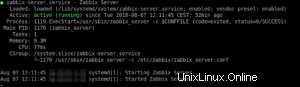
Paso 9:Configuración de la interfaz web
Primero, vamos a reiniciar Apache.
sudo systemctl restart apache2.service
Ahora debería poder acceder a Zabbix a través de su navegador web ingresando la IP o el nombre de su servidor así:http://YourServer/Zabbix
En la pantalla de bienvenida, haga clic en siguiente.

Todo en la página Verificación de requisitos previos debe ser verde, excepto quizás la zona horaria de PHP.
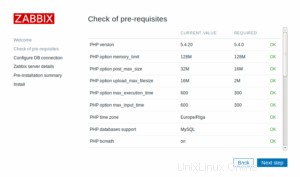
Paso 9.1 - OPCIONAL - Ajuste de la zona horaria
Si PHP Time Zone arroja un error, ajuste su zona horaria editando el archivo php.ini.
sudo nano /etc/php/7.0/apache2/php.ini
Presiona CTRL + W y busque date.timezone y elimine el ; en frente de eso. Encuentre su zona horaria correcta aquí e introdúzcalo en consecuencia. Debería verse algo como esto. Guarde y salga del archivo presionando CTRL +X y confirmando con Y .

Ahora necesitamos ingresar las Credenciales Zabbix DB MySQL. Ingrese lo siguiente.
- Nombre de la base de datos :zabbix
- Usuario :zabbix
- Contraseña :zabbix
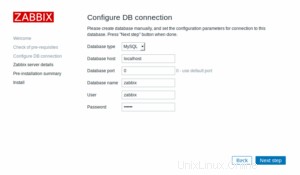
Finalmente, asigne un nombre a su servidor, eso es opcional, pero puede nombrarlo algo como zabbix.YourCompany.com
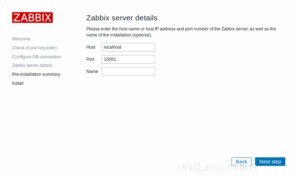
Paso 10 - Iniciar sesión
Ahora casi hemos terminado con la instalación básica. Iniciar sesión con.
- Nombre de usuario:Administrador
- Contraseña:zabbix
Cambia esos lo antes posible. Ahora se le presenta el panel de control de Zabbix. Para finalizar esta instalación, solo instalaremos un administrador NTP para asegurarnos de que nuestro tiempo esté siempre sincronizado.
Paso 11:Instalación de NTP
Instalemos NTP.
sudo apt-get install ntp -y
Si desea modificar el servidor de tiempo predeterminado, puede hacerlo modificando el archivo de configuración.
sudo nano /etc/ntp.conf
Pero está perfectamente bien dejarlos por defecto. Reinicie NTP.
sudo systemctl restart ntp.service
Puede verificar sus servidores de tiempo usando el comando
sudo ntpq -p
Conclusión
Esto concluye la instalación básica de Zabbix. Ahora ya puede familiarizarse un poco con la Configuración y el Tablero. En el próximo tutorial, configuraremos el resto y agregaremos algunos clientes para que sean monitoreados por nuestro servidor Zabbix. Mientras tanto, puede consultar otros tutoriales de código abierto .